
ఒక ఆధునిక కంప్యూటర్లో, అధిక-పనితీరు, సమర్థవంతమైన మరియు విశ్వసనీయ వీడియో కార్డు నిలబడాలి. అయితే, తయారీదారు యొక్క ఏ ప్రకటనల వాగ్దానాలు ప్రస్తుత డ్రైవర్ లభ్యత లేకుండా రియాలిటీ కాదు. అందువల్ల, మీరు NVIDIA GeForce GTX 660 వీడియో ఎడాప్టర్ కోసం సాఫ్ట్వేర్ను ఎలా ఇన్స్టాల్ చేయాలో తెలుసుకోవాలి.
NVIDIA GEFORCE GTX 660 కోసం డ్రైవర్ సంస్థాపన పద్ధతులు
NVIDIA GeForce GTX 660 వీడియో కార్డు కోసం సాఫ్ట్వేర్ను ఇన్స్టాల్ చేయడానికి అనేక ఎంపికలు ఉన్నాయి. కొన్ని పద్ధతులు పరీక్షించబడవచ్చు ఎందుకంటే వాటిలో ప్రతిదానికి విలువైనది.విధానం 1: అధికారిక సైట్ NVIDIA
ఇది NVIDIA వీడియో కార్డ్ కోసం డ్రైవర్ అవసరమైతే, తరువాత ప్రారంభంలో వారు సంస్థ యొక్క అధికారిక వెబ్సైట్లో శోధించడం విలువైనది.
- NVIDIA ఇంటర్నెట్ రిసోర్స్కు వెళ్లండి.
- సైట్ యొక్క శీర్షికలో మేము "డ్రైవర్లు" విభాగాన్ని కనుగొంటాము. మేము దానిపై ఒక క్లిక్ చేస్తాము.
- ఆ తరువాత, మీరు వీడియో కార్డు గురించి అవసరమైన అన్ని డేటాను పూరించాల్సిన అవసరం ఉన్న ఒక ప్రత్యేక పేజీ మాకు ముందు కనిపిస్తుంది. ఇటువంటి సమాచారం క్రింద స్క్రీన్షాట్లో కనుగొనవచ్చు. ఇక్కడ మారే ఏకైక విషయం ఆపరేటింగ్ సిస్టమ్ యొక్క సంస్కరణ. ఎంపిక చేసినప్పుడు, "శోధన" పై క్లిక్ చేయండి.
- తరువాత, "లైసెన్స్ ఒప్పందం" చదవడానికి మేము అందించాము. "అంగీకరించు మరియు డౌన్లోడ్" పై క్లిక్ చేయడం ద్వారా మీరు ఈ దశను దాటవేయవచ్చు.
- చర్యల తరువాత, సంస్థాపిక EXE విస్తరణను లోడ్ చేయడాన్ని ప్రారంభమవుతుంది.
- కార్యక్రమం అమలు మరియు వెంటనే డ్రైవర్ ఫైళ్లను అన్ప్యాక్ మార్గం పేర్కొనండి.
- దీని తరువాత వెంటనే, సంస్థాపన ప్రక్రియ ప్రారంభమవుతుంది. మేము మాత్రమే వేచి ఉండవచ్చు.
- అన్ని ఫైళ్ళు అన్ప్యాక్ చేయబడిన తర్వాత, ప్రయోజనం దాని ఆపరేషన్ను ప్రారంభించింది. మరోసారి, "లైసెన్స్ ఒప్పందం" చదవడానికి ప్రతిపాదించబడింది. మేము మళ్ళీ క్లిక్ చేయడం ద్వారా దాటవేయి "నేను అంగీకరిస్తున్నాను. కొనసాగండి. "
- సంస్థాపన విధానాన్ని ప్రారంభించే ముందు, మీరు దాని పద్ధతిని ఎంచుకోవాలి. ఇది ఎక్స్ప్రెస్ పద్ధతిని ఉపయోగించడం ఉత్తమం. ఇది సాధ్యమైనంత సులభం మరియు ఫైల్లు తప్పిన చేయబడవు. అందువలన, నేను ఎక్స్ప్రెస్ ఎంచుకోండి మరియు "తదుపరి" క్లిక్ చేయండి.
- మరియు ఈ దశలో డ్రైవర్ సంస్థాపన ప్రారంభమవుతుంది. ప్రక్రియ వేగంగా లేదు, కొన్నిసార్లు స్క్రీన్ షీల్డ్ కారణమవుతుంది. యుటిలిటీ పూర్తయినందుకు మాత్రమే వేచి ఉంది.
- ముగింపులో, మేము సంస్థాపన యొక్క విజయవంతమైన ముగింపు గురించి తెలియజేయబడుతుంది. "క్లోజ్" బటన్ను క్లిక్ చేయండి.

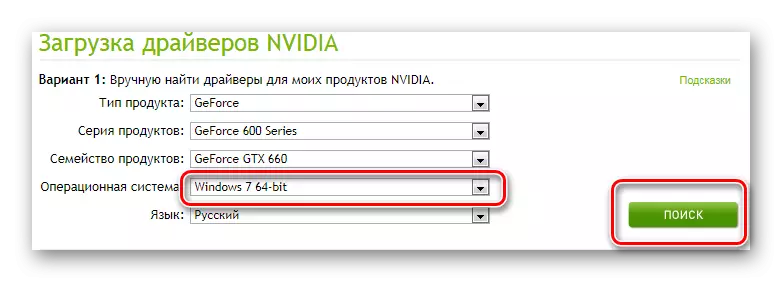

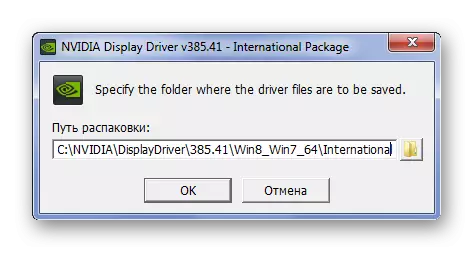
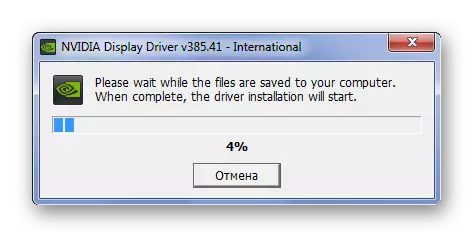
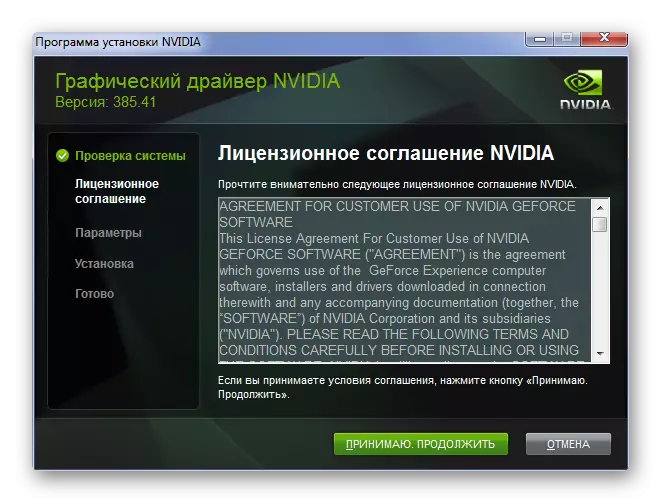
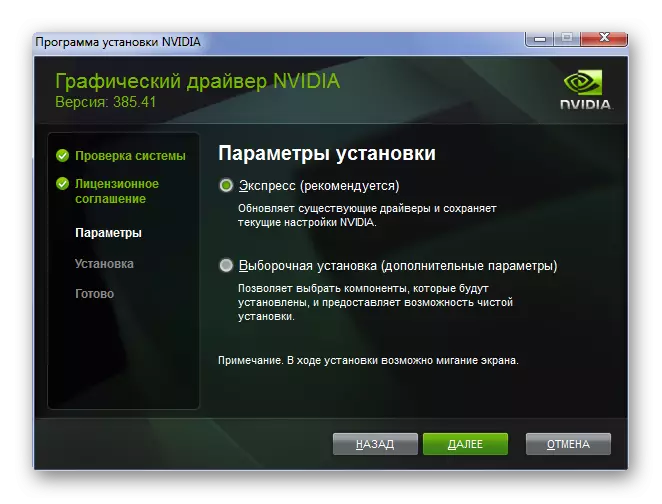
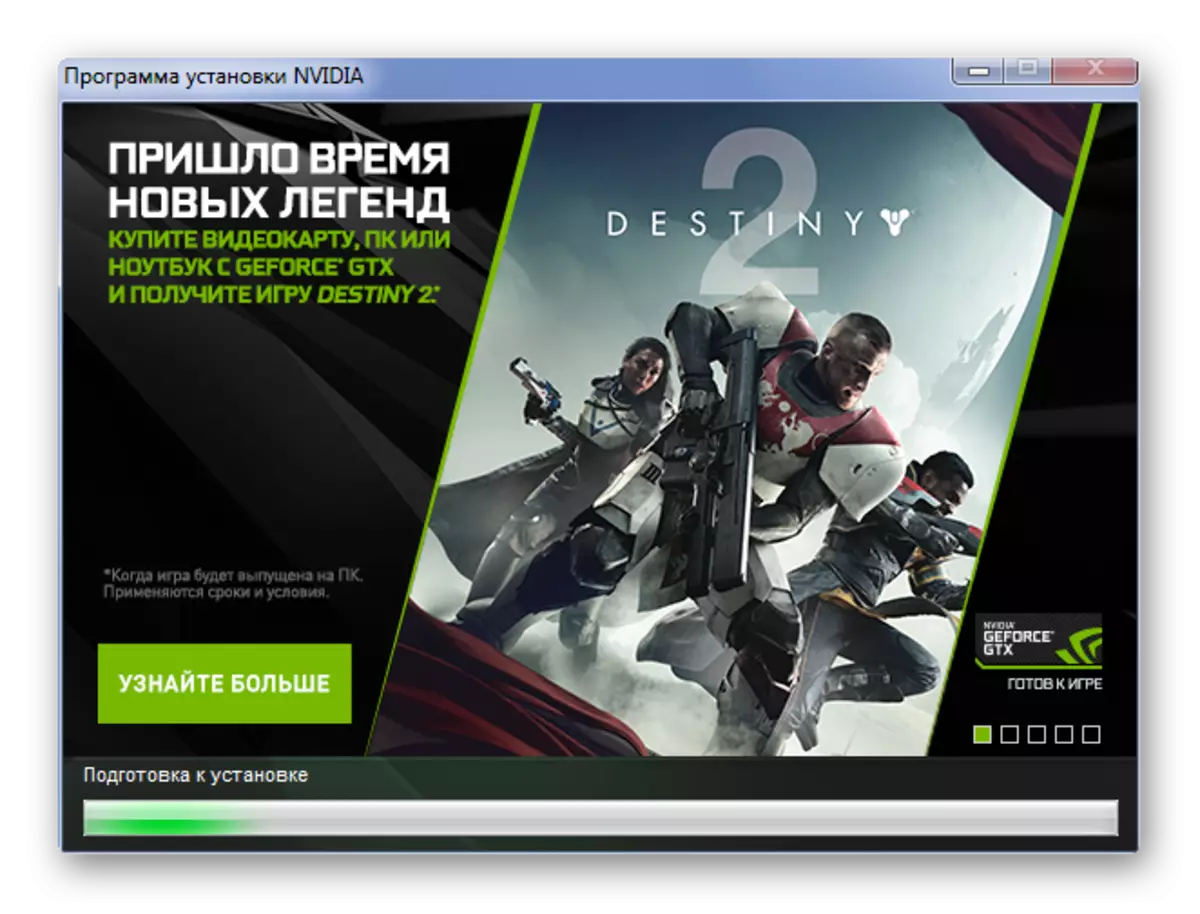
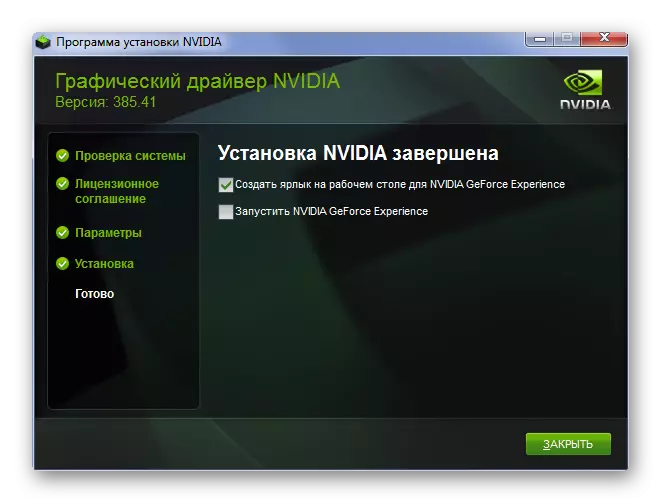
ఇది కంప్యూటర్ను పునఃప్రారంభించడానికి మరియు వీడియో కార్డు యొక్క పూర్తి పనితీరును మాత్రమే కలిగి ఉంటుంది.
విధానం 2: NVIDIA ఆన్లైన్ సర్వీస్
కొంతమందికి తెలుసు, కానీ పరిశీలనలో ఉన్న సంస్థ వీడియో కార్డును నిర్వచిస్తుంది మరియు దాని కోసం డ్రైవర్లను డౌన్లోడ్ చేస్తుంది. నిజానికి, అతని పని యుటిలిటీని భర్తీ చేస్తుంది.
- ప్రారంభించడానికి, NVIDIA వెబ్సైట్ పేజీకి వెళ్ళండి.
- ఆ తరువాత, స్కానింగ్ ప్రారంభమవుతుంది. జావా సంస్థాపన అవసరమయ్యే లోపం సంభవించవచ్చు. మీరు నారింజ లోగోలో ఉన్న హైపర్లింక్ మీద క్లిక్ చేయడం ద్వారా దీన్ని చెయ్యవచ్చు.
- తరువాత, మేము లోడ్ చేయడాన్ని ప్రారంభించవచ్చు. "ఉచిత కోసం డౌన్లోడ్ జావా" పై క్లిక్ చేయడం సాధ్యమే మాత్రమే.
- ఆ తరువాత, అది సంస్థాపన ఫైల్ను డౌన్లోడ్ చేయడానికి ఉంది. ఈ సైట్ ఆపరేటింగ్ సిస్టం యొక్క ఉత్సర్గ మరియు సంస్థాపన విధానంపై ఆధారపడి అనేక ఎంపికలను అందిస్తుంది.
- ఇన్స్టాలేషన్ ఫైల్ లోడ్ అయిన వెంటనే, దాన్ని అమలు చేయండి. ప్రక్రియ పూర్తయిన తర్వాత, కంప్యూటర్ తిరిగి స్కానింగ్ కోసం సిద్ధంగా ఉంటుంది.
- ఈ సమయం అంతా జరిమానా ఉంటే, అప్పుడు "డౌన్లోడ్" పై క్లిక్ చేయండి. తరువాత, పేరాగ్రాఫ్ 4 నుండి మొదలుపెట్టిన మొదటి పద్ధతిలో ప్రతిదీ జరుగుతుంది.
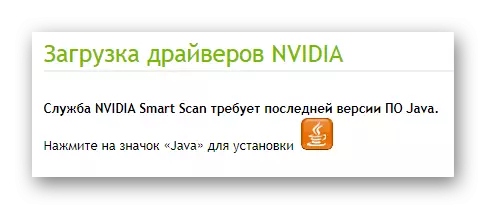
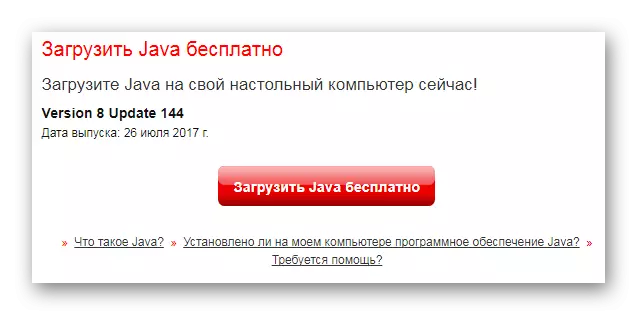
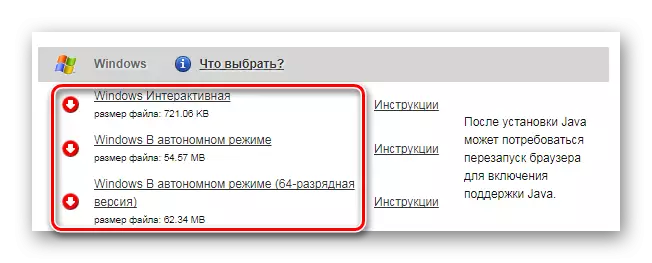
ఈ ఐచ్ఛికం అసౌకర్యంగా ఉండవచ్చు, కానీ వీడియో కార్డు నమూనాను ఖచ్చితంగా గుర్తించడం కష్టంగా ఉంటే, ఎల్లప్పుడూ సహాయపడుతుంది.
పద్ధతి 3: Geforce అనుభవం
NVIDIA డ్రైవర్ యొక్క అందుబాటులో ఉన్న సంస్థాపన లక్షణాలు పరిమితం కాలేదు. యూజర్ అటువంటి కార్యక్రమం యొక్క పారవేయడం వద్ద geforce అనుభవం. దానితో, మీరు సులభంగా మరియు త్వరగా వీడియో కార్డు కోసం ఏ డ్రైవర్ను ఇన్స్టాల్ చేయవచ్చు. అటువంటి సంస్థాపన యొక్క అన్ని స్వల్పాలను వివరించిన ఒక ప్రత్యేక కథనాన్ని మీరు కనుగొనవచ్చు.

మరింత చదవండి: NVIDIA GeForce అనుభవం తో డ్రైవర్లు ఇన్స్టాల్
విధానం 4: మూడవ పార్టీ కార్యక్రమాలు
అధికారిక వెబ్సైట్ మాత్రమే మీరు ఒక నిర్దిష్ట పరికరం కోసం డ్రైవర్లు దయచేసి చేయవచ్చు. ఇంటర్నెట్లో స్వతంత్రంగా వ్యవస్థను స్కాన్ చేసే కార్యక్రమాలు ఉన్నాయి, తర్వాత మీరు అవసరమైన సాఫ్టువేరును డౌన్లోడ్ చేసి దానిని ఇన్స్టాల్ చేసుకోండి. ఈ ప్రక్రియలో ఒక వ్యక్తి యొక్క పాల్గొనడం ఆచరణాత్మకంగా అవసరం లేదు. మా సైట్లో మీరు అటువంటి ప్రోగ్రామ్ సెగ్మెంట్ యొక్క ఉత్తమ ప్రతినిధులను కనుగొనవచ్చు.
మరింత చదవండి: డ్రైవర్లు ఇన్స్టాల్ ఉత్తమ కార్యక్రమాలు

కూడా ఉత్తమ నాయకులు ఎల్లప్పుడూ ఉన్నాయి. అందువలన, డ్రైవర్ booster ఉపయోగించి డ్రైవర్లు ఇన్స్టాల్ ఎలా దొరుకుతుందని తెలియజేయండి. ఈ కార్యక్రమం ఉచిత వెర్షన్ మరియు భారీ ఆన్లైన్ డేటాబేస్ ఉంది.
- అప్లికేషన్ డౌన్లోడ్ మరియు అమలు. ఈ చర్యల తరువాత, మేము లైసెన్స్ ఒప్పందంతో ఒక విండోను కనిపిస్తాము. "టేక్ అండ్ ఇన్స్టాల్" పై క్లిక్ చేయడం ద్వారా మీరు ఈ క్షణాన్ని దాటవేయవచ్చు.
- సంస్థాపన రన్నవుట్ వెంటనే, సిస్టమ్ స్కానింగ్ ప్రారంభమవుతుంది. ప్రక్రియ తప్పనిసరి, ఇది ఒక బిట్ వేచి అవసరం.
- స్కాన్ ఫలితాలు మీరు కంప్యూటర్లో అన్ని డ్రైవర్ల స్థానం యొక్క అదే చిత్రాన్ని చూపుతుంది.
- మేము ఒక నిర్దిష్ట పరికరంలో ఆసక్తి ఉన్నందున, శోధనను ఉపయోగించడానికి ఇది సమయం. దీనిని చేయటానికి, ఎగువ కుడి మూలలో ఉన్న ఒక ప్రత్యేక రేఖలో, "GTX 660" పరిచయం.
- జాబితా ఒక విలువకు తగ్గించాలి, వీటిలో "ఇన్స్టాల్" బటన్ను సెట్ చేస్తుంది. మేము దానిపై క్లిక్ చేసి డ్రైవర్ గురించి ఆందోళన చెందడం లేదు, ఎందుకంటే అప్లికేషన్ మిగిలిన మిగిలిన వాటిని నిర్వహిస్తుంది.
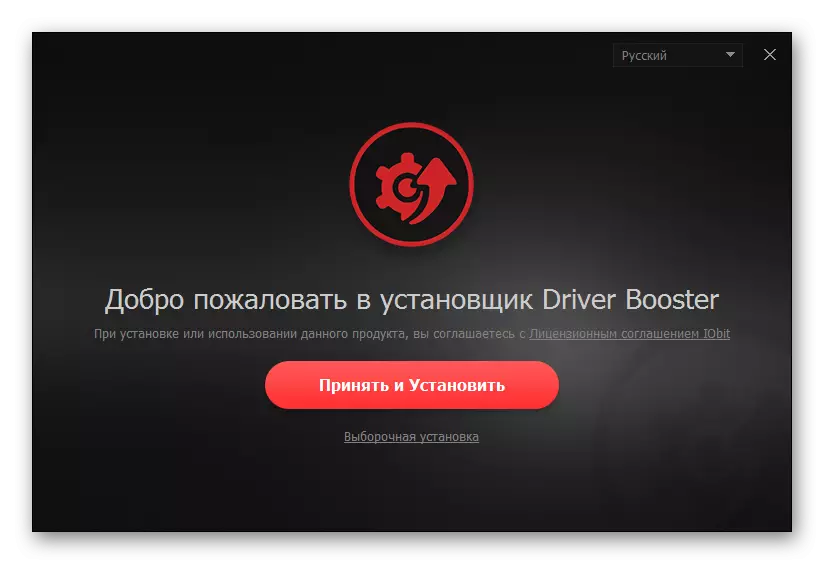
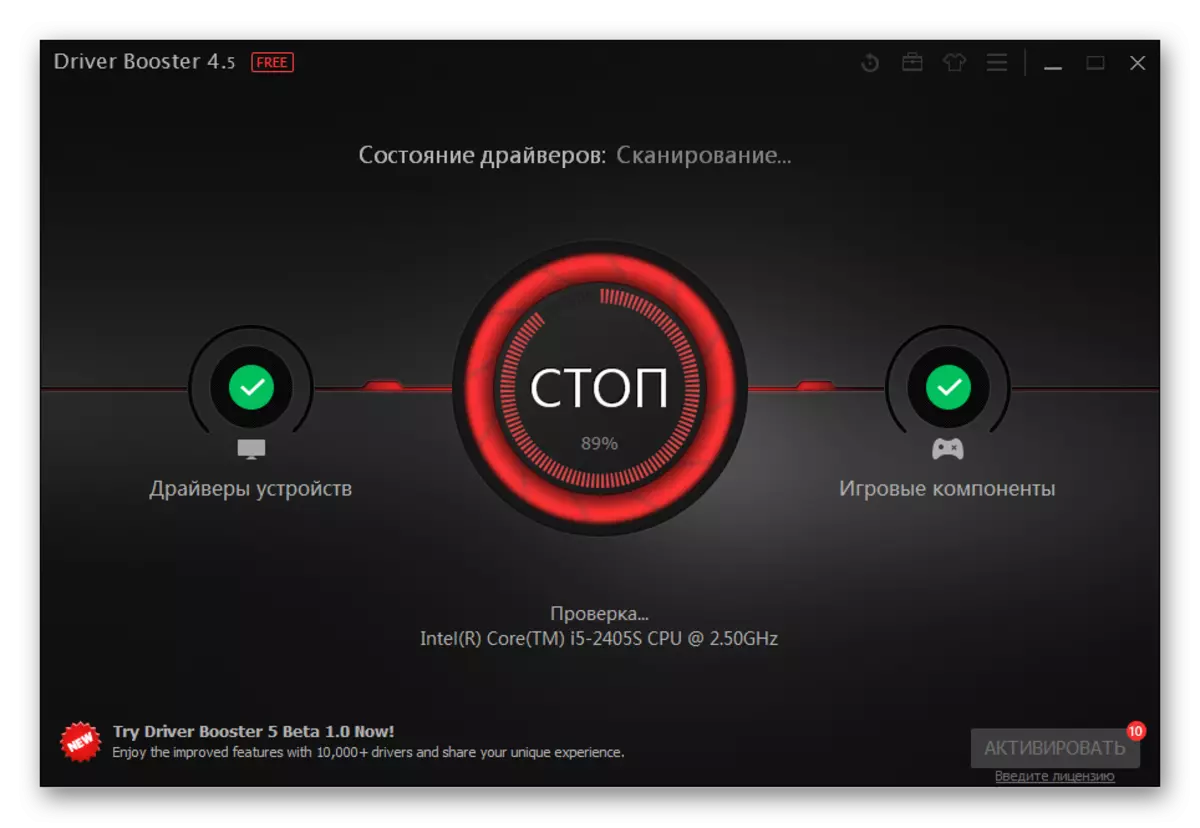

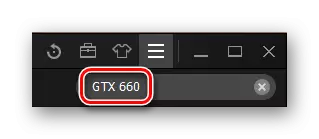
ఈ విశ్లేషణలో అది ముగిసింది. పూర్తయిన తరువాత, ఎంట్రీని అమలు చేయడానికి కంప్యూటర్ను పునఃప్రారంభించటం మర్చిపోవద్దు.
పద్ధతి 5: పరికరం ID
డ్రైవర్లను ఇన్స్టాల్ చేయడానికి మరో ప్రజాదరణ మార్గం ఉంది. వాటిని ప్రయోజనం కోసం, మీరు మాత్రమే పరికరం ID తెలుసుకోవాలి. ప్రత్యేక సంఖ్య మీరు అదనపు కార్యక్రమాలు లేదా వినియోగాలు డౌన్లోడ్ చేయకుండా కొన్ని నిమిషాల్లో కనుగొనేందుకు అనుమతిస్తుంది. మీకు కావలసిందల్లా ఇంటర్నెట్ కనెక్షన్. వీడియో అడాప్టర్ కోసం, కింది ID లు సంబంధితవి:
PCI \ ven_10de & dev_1195 & subsys_068b1028
PCI \ ven_10de & dev_11c0 & subsys_068b1028
PCI \ ven_10de & dev_1185 & subsys_07901028
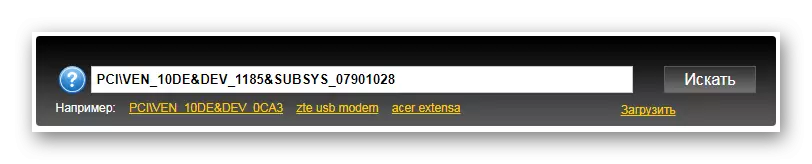
ఈ విధంగా డ్రైవర్ను ఎలా ఇన్స్టాల్ చేయాలనే దాని గురించి మరింత తెలుసుకోవడానికి, మీరు మా వ్యాసం చదవాలి. పరికర ఐడిని ఉపయోగిస్తున్నప్పుడు సంభవించే అన్ని ప్రశ్నలకు మీరు సమాధానాలను కనుగొంటారు.
మరింత చదువు: హార్డ్వేర్ డ్రైవర్ల కోసం శోధించండి
విధానం 6: విండోస్ స్టాండర్డ్ టూల్స్
మీరు సంస్థాపనలు, కార్యక్రమాలు మరియు సైట్లు సందర్శనల వంటివి లేని ప్రజల నుండి ఉంటే, ఈ ఐచ్ఛికం మిగిలిన వాటి కంటే మెరుగ్గా ఉంటుంది. కనీసం, వారు ప్రయోజనాన్ని ప్రయత్నించవచ్చు. ప్రామాణిక విండోస్ టూల్స్ అవసరమైన ఫైళ్ళ కోసం శోధిస్తున్నారు మరియు కంప్యూటర్లో వాటిని ఇన్స్టాల్ చేస్తారు. మొత్తం ప్రక్రియ గురించి చెప్పడం ఎటువంటి అర్ధమే లేదు, ఎందుకంటే మీరు ఈ పద్ధతికి పూర్తిగా అంకితమైన అద్భుతమైన కథనాన్ని చదవగలరు.
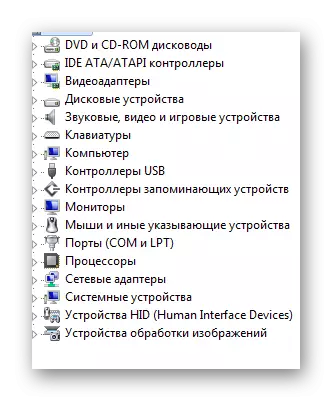
పాఠం: డ్రైవర్లు ప్రామాణిక విండోలను సంస్థాపించుట
NVIDIA GeForce GTX 660 వీడియో కార్డు కోసం డ్రైవర్ను ఇన్స్టాల్ చేయడానికి మొత్తం 6 మార్గాలను మేము విడదీయండి. మీకు ఏవైనా ప్రశ్నలు ఉంటే, వాటిని వ్యాఖ్యలను అడగండి.
